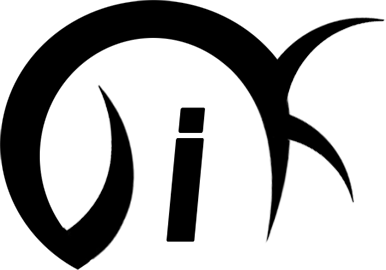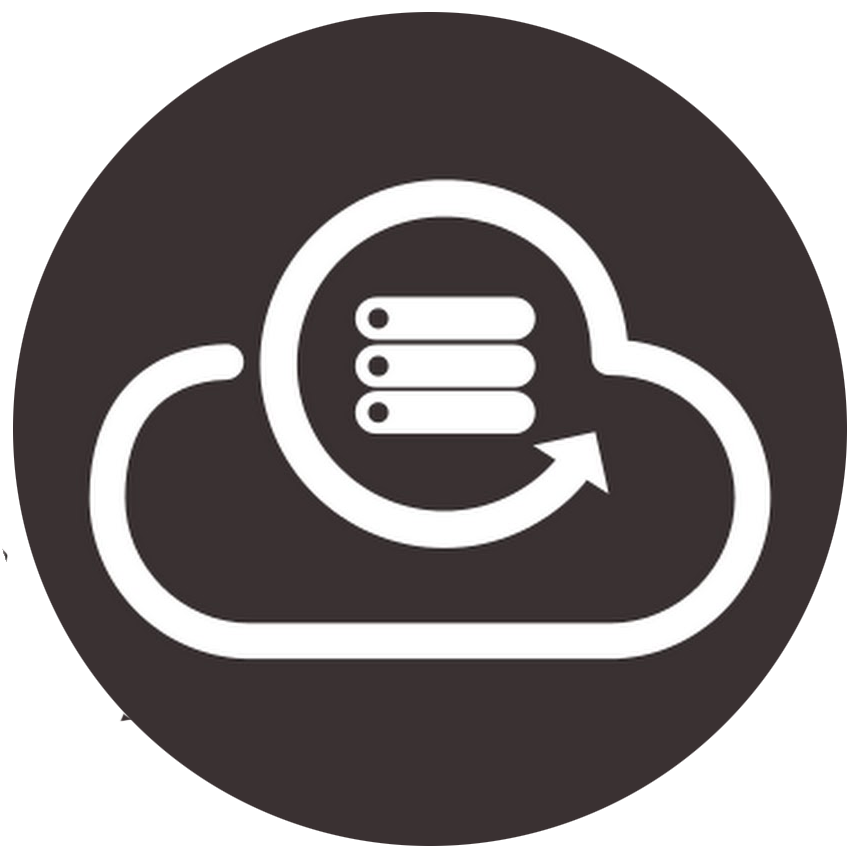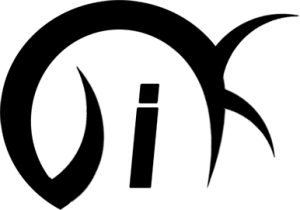 Introducción
Introducción
Esta página web esta echa con wordpress con el tema twentyseventee.
Hosteada desde una BananaPi M1, sistema operativo, ubuntu server 16.04.
Host
Como bien dije antes, esta web esta hosteada por una BanaPi M1, en la que tiene instalado LAMP y el sitio esta configurado desde apache.
Diseño
Todo está diseñado por mi, mientas lo hacia lo grabé e hice unos cuantos timelapses.
El primero es haciendo la portada inicial desde mas o menos la mitad:
En el segundo realizo la cabecera de los post normales (aunque más tarde la modifiqué):
En el tercero hago una del las imágenes que aparecen en la página principal:
Lo demás es trabajo con el CSS y no lo grabé pues no es tan visual como el photoshop.